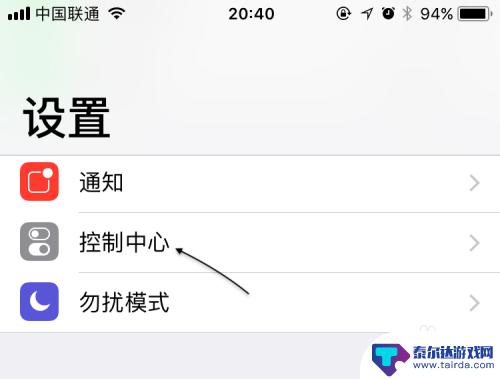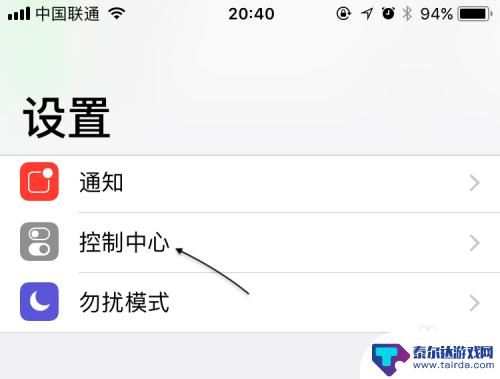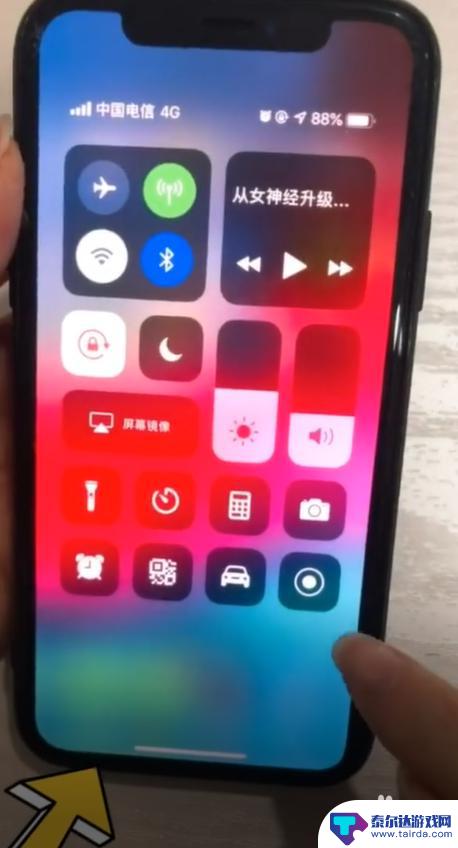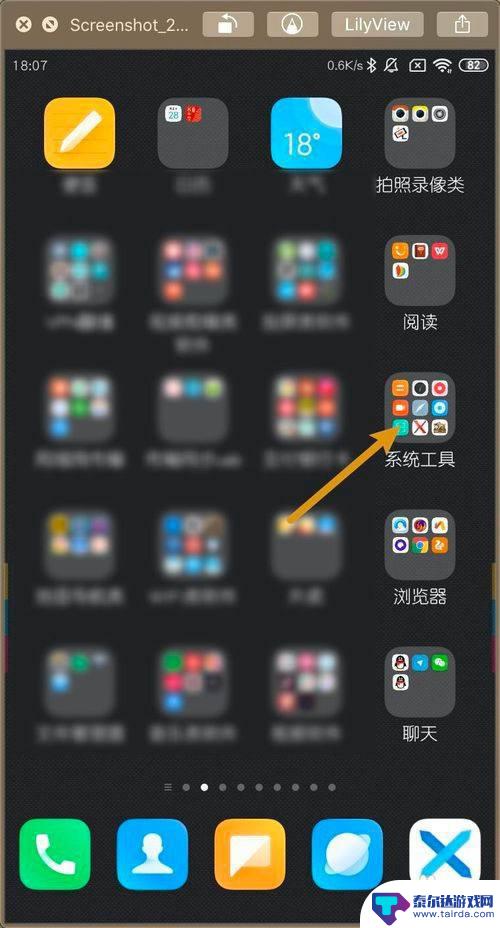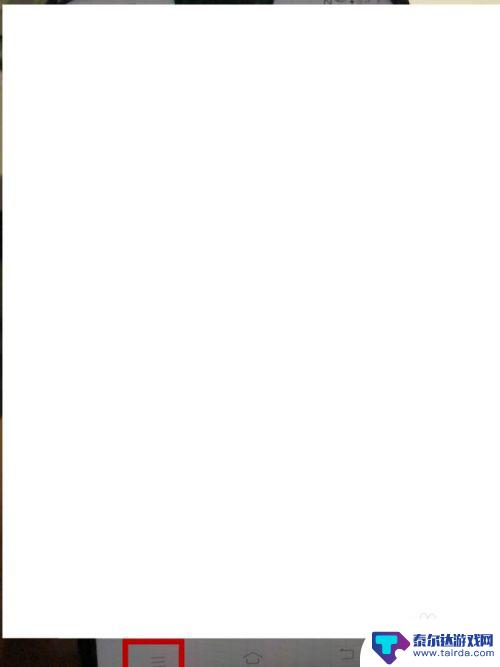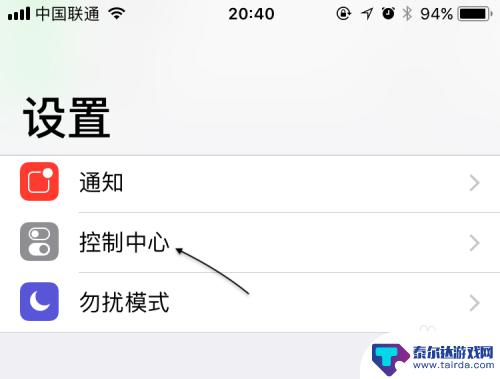如何录制屏幕视频苹果手机 iPhone苹果手机录制屏幕视频方法
在现代社会中屏幕录制视频已经成为一种非常普遍的需求,尤其是对于iPhone用户来说,想要录制屏幕视频也并不复杂。苹果手机提供了内置的屏幕录制功能,让用户可以轻松录制屏幕操作、游戏操作、视频教程等内容。下面我们就来看一看如何在iPhone上使用内置的屏幕录制功能,让我们一起来一下吧!
iPhone苹果手机录制屏幕视频方法
步骤如下:
1.打开苹果手机进入后,在手机中点击设置的图标进入。
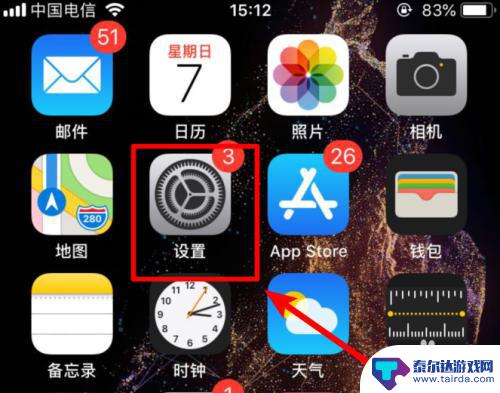
2.在苹果手机设置列表内,点击控制中心的选项进入。
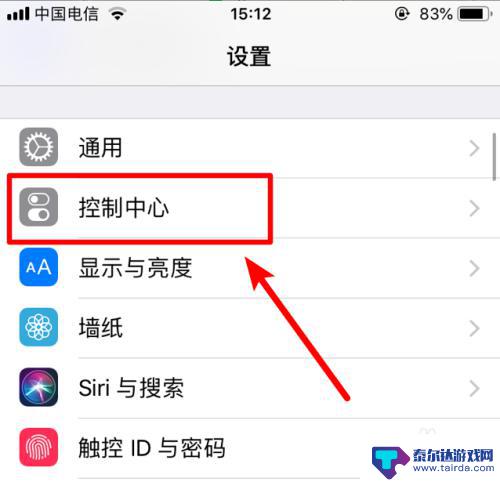
3.进入设置后,我们选择自定控制的选项。
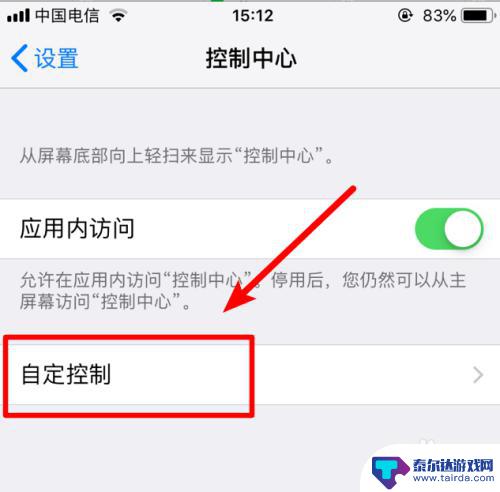
4.点击后,在页面中选择屏幕录制前面的加号,将该功能加到控制中心。
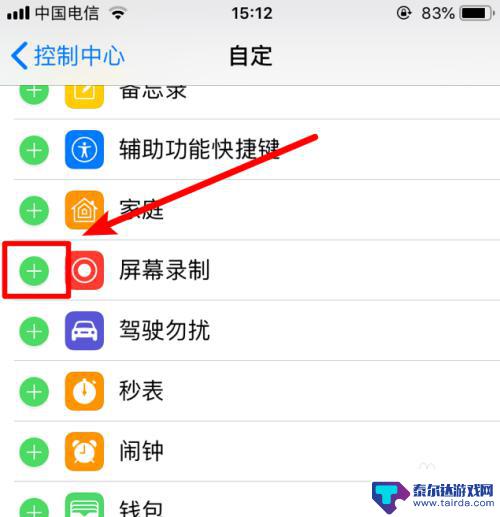
5.添加后,从苹果手机屏幕底部上滑,然后点击录制屏幕按钮。
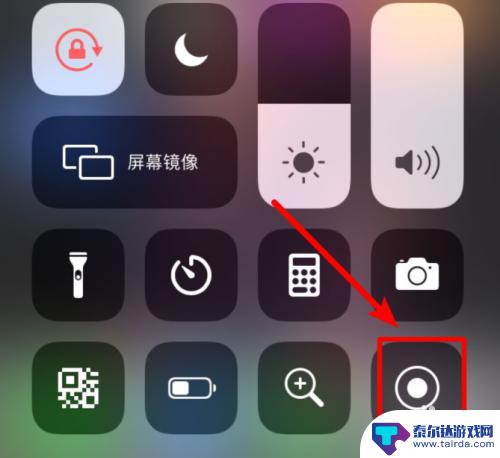
6.点击后,苹果手机就会开启录制手机屏幕。如果想结束录制视频,点击顶部红色的状态栏,然后选择停止即可。录制后的视频会自动保存在图库中。
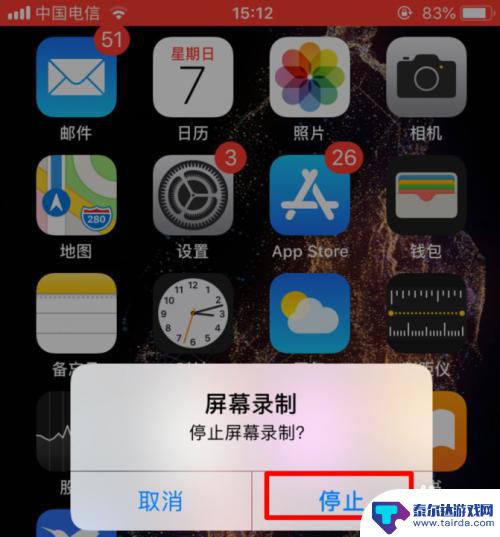
以上就是如何录制屏幕视频苹果手机的全部内容,还有不清楚的用户可以参考小编的步骤进行操作,希望能对大家有所帮助。
相关教程
-
苹果手机如何录制本地视频 苹果手机录制屏幕视频步骤
苹果手机是目前市场上最受欢迎的智能手机之一,其拍摄视频的功能也备受用户青睐,苹果手机不仅可以轻松拍摄高清视频,还可以录制屏幕视频,方便用户记录屏幕操作或游戏过程。要录制屏幕视频...
-
如何给自己手机录视频苹果 苹果手机录制屏幕视频方法
如何给自己手机录视频是很多人都想了解的技巧,特别是对于苹果手机用户来说,苹果手机录制屏幕视频方法非常简单,只需要按照几个简单的步骤就可以轻松实现。通过录制屏幕视频,不仅可以记录...
-
录屏怎么把手机外的声音录进去 iPhone录屏手机外声音设置
在录制iPhone的屏幕时,我们经常会想要录入手机外的声音,比如播放的音乐、视频或者其他应用的声音,在默认设置下,iPhone只会录制屏幕上的声音,而不会录入外部声音。要想在录...
-
小米手机如何调制帧率 小米MIUI11屏幕录制帧数设置方法
小米手机如何调制帧率?小米MIUI11屏幕录制帧数设置方法是什么?对于那些追求更流畅视觉体验的用户来说,了解如何调整手机屏幕录制的帧数是非常重要的,小米手机搭载的MIUI11系...
-
手机如何拍截屏视频 手机怎么录制屏幕操作视频
手机如何拍截屏视频,手机怎么录制屏幕操作视频?随着手机功能的不断升级,越来越多的人开始使用手机进行屏幕录制,记录生活中的精彩瞬间或者分享技术操作的教程,对于一些不太熟悉手机操作...
-
苹果那个手机录视频有十倍 苹果手机如何录制屏幕视频
苹果那个手机录视频有十倍,现如今,苹果手机已成为人们生活中必不可少的一部分,而其强大的功能更是令人赞叹不已,其中,录制屏幕视频的能力更是备受瞩目。苹果手机的录制屏幕视频功能具备...
-
怎么打开隐藏手机游戏功能 realme真我V13隐藏应用的步骤
在现如今的智能手机市场中,游戏已经成为了人们生活中不可或缺的一部分,而对于一些手机用户来说,隐藏手机游戏功能可以给他们带来更多的乐趣和隐私保护。realme真我V13作为一款备...
-
苹果手机投屏问题 苹果手机投屏电脑方法
近年来随着数字化技术的飞速发展,人们对于电子设备的需求也越来越高,苹果手机作为一款备受欢迎的智能手机品牌,其投屏功能备受用户关注。不少用户在使用苹果手机投屏至电脑时遇到了一些问...
-
手机分屏应用顺序怎么调整 华为手机智慧多窗怎样改变应用顺序
在当今移动互联网时代,手机分屏应用已经成为我们日常生活中必不可少的功能之一,而华为手机的智慧多窗功能更是为用户提供了更加便利的操作体验。随着应用数量的增加,如何调整应用的顺序成...
-
手机录像怎么压缩 怎样压缩手机录制的大视频
现随着手机摄像功能的不断强大,我们可以轻松地用手机录制高清视频,这也带来了一个问题:手机录制的大视频文件占用空间过大,给我们的手机存储带来了压力。为了解决这个问题,我们需要学会...